准备工作
准备三台虚拟机,一台作为jumpserver的服务端,两台作为测试端。
一、安装好jump server后,输入IP地址登录
[192.168.2.111为本机测试地址]
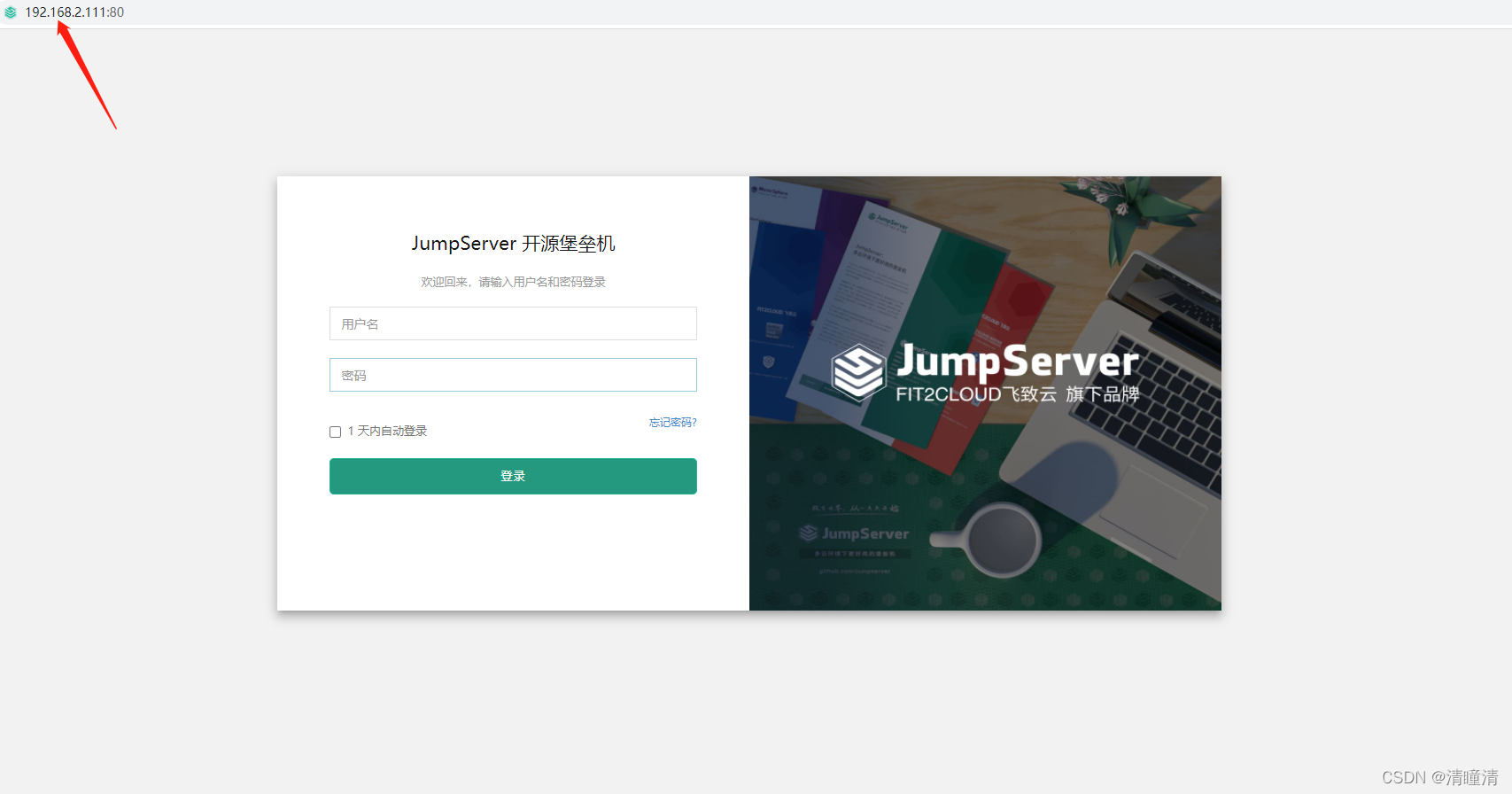
二、创建用户组
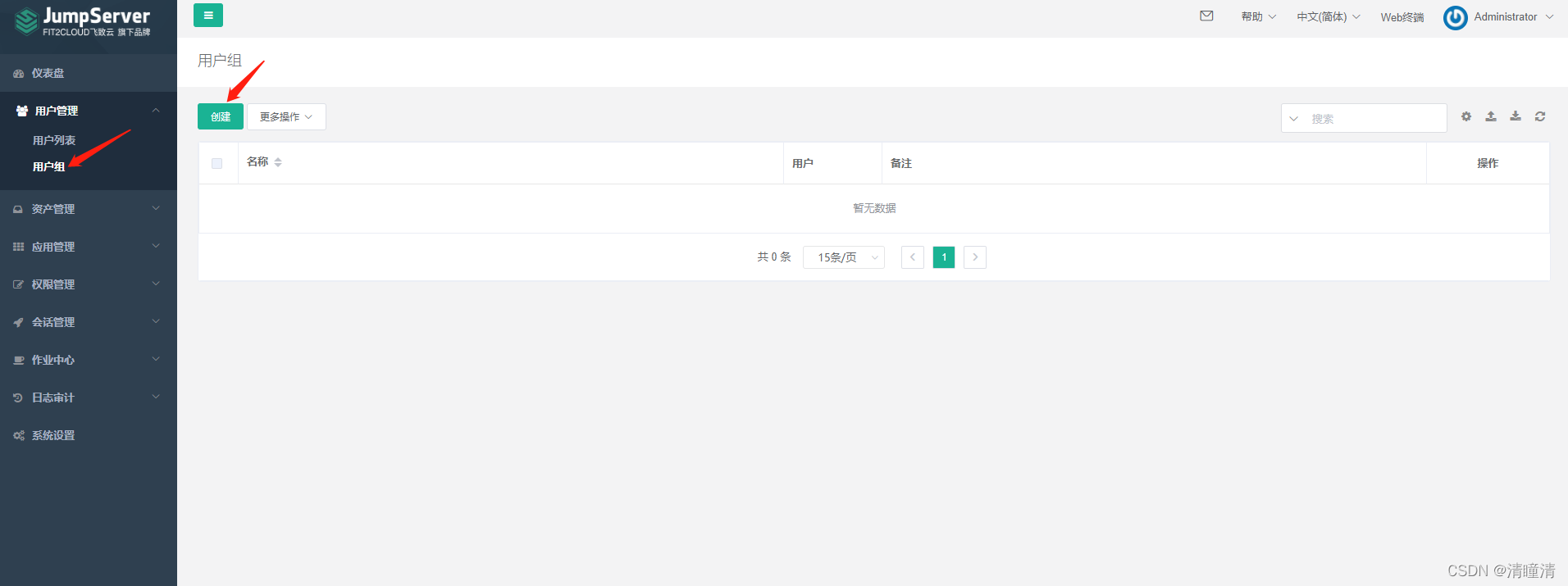
这里话我们就可以先创建一个 test 的测试组作为测试。
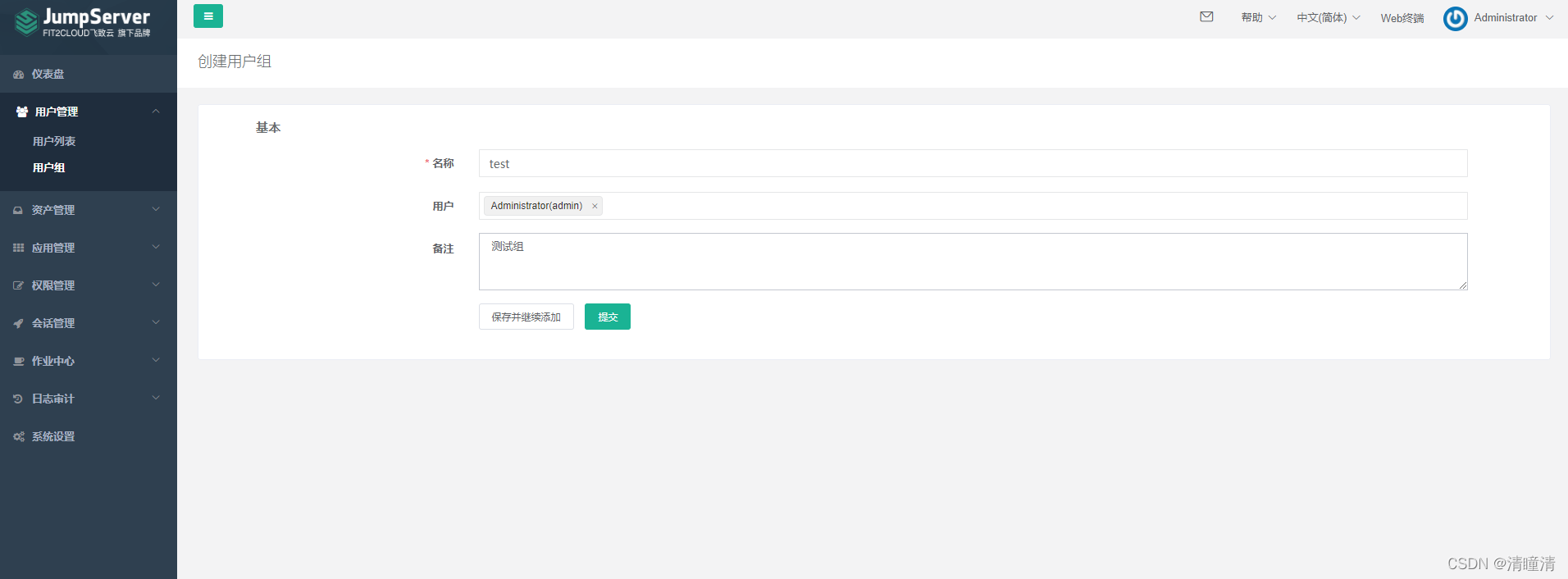
三、创建资产
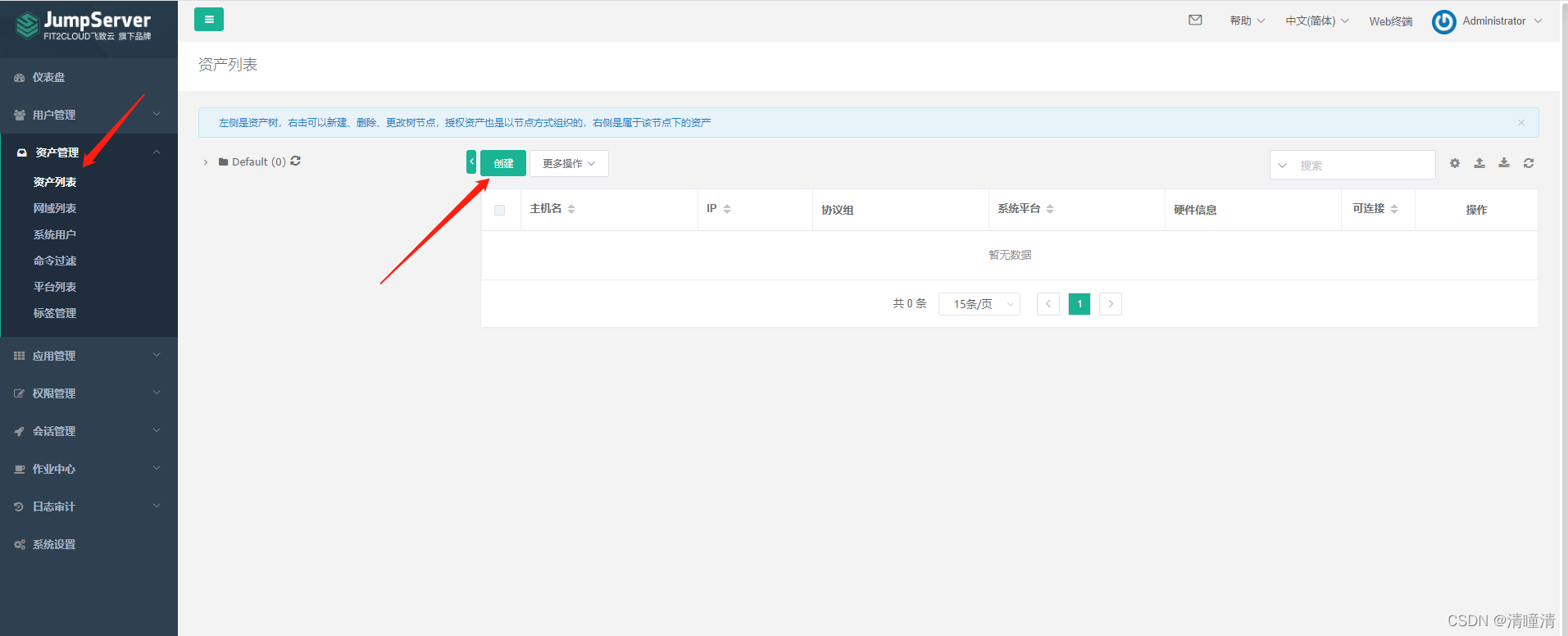
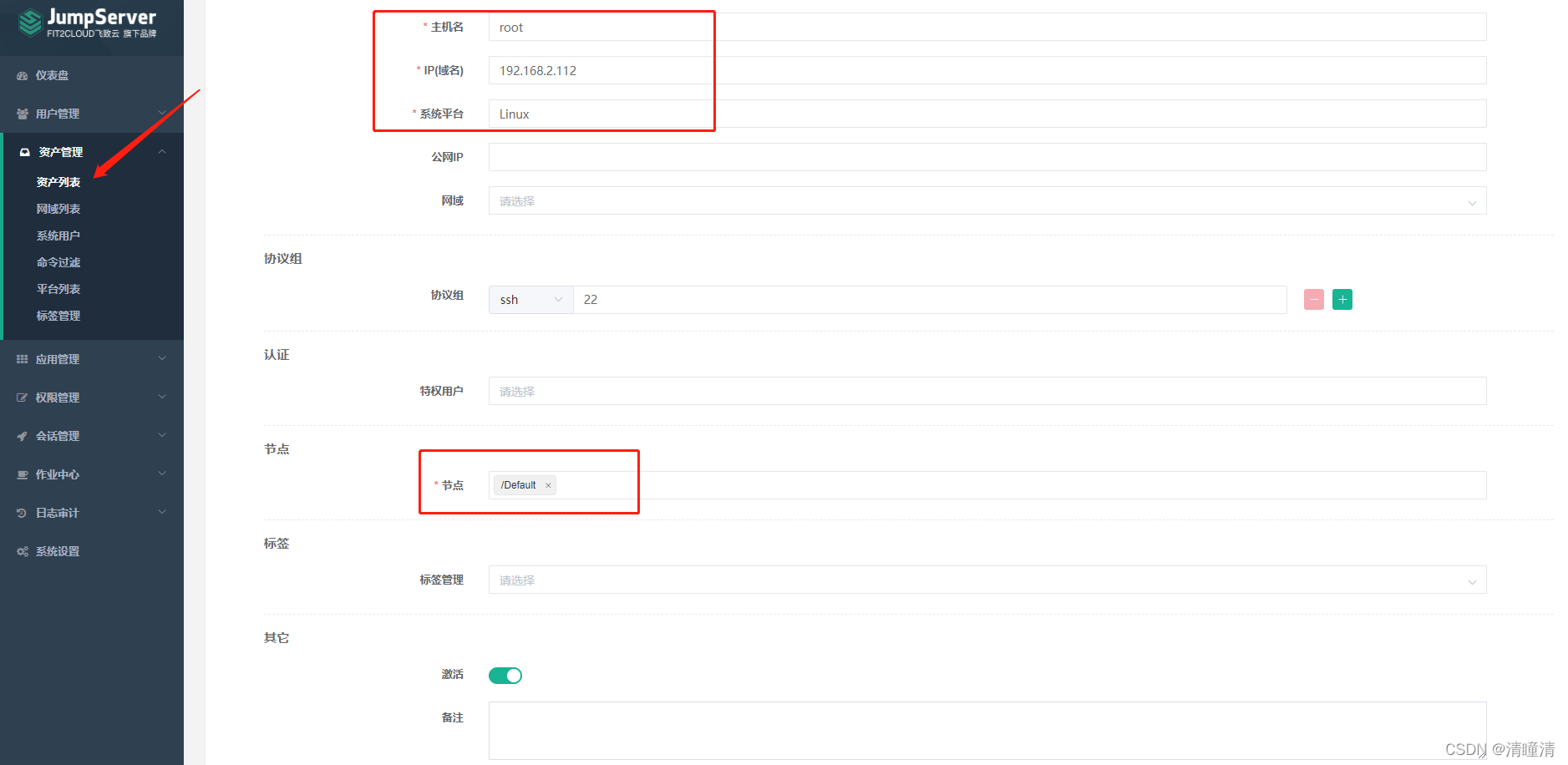
点击页面左侧的 资产管理 - 系统用户 - 创建普通用户 创建对应协议系统用户
(我们这里使用SSH协议)
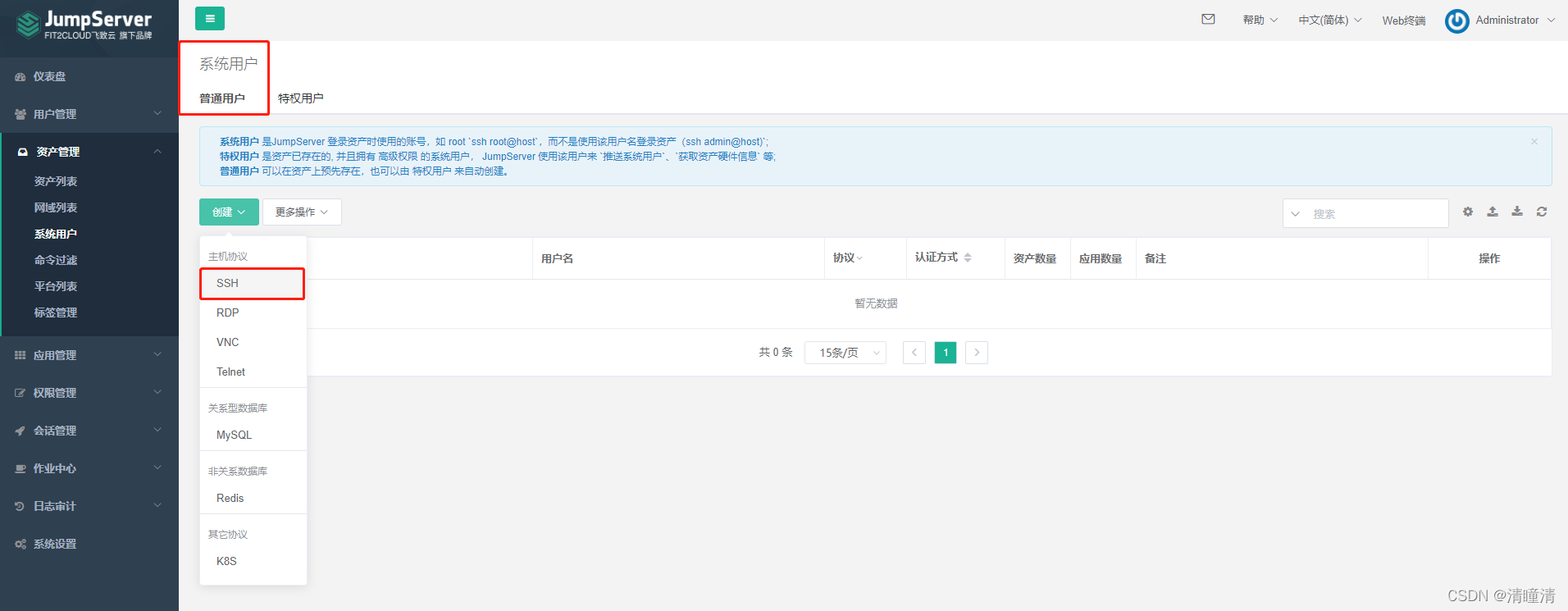
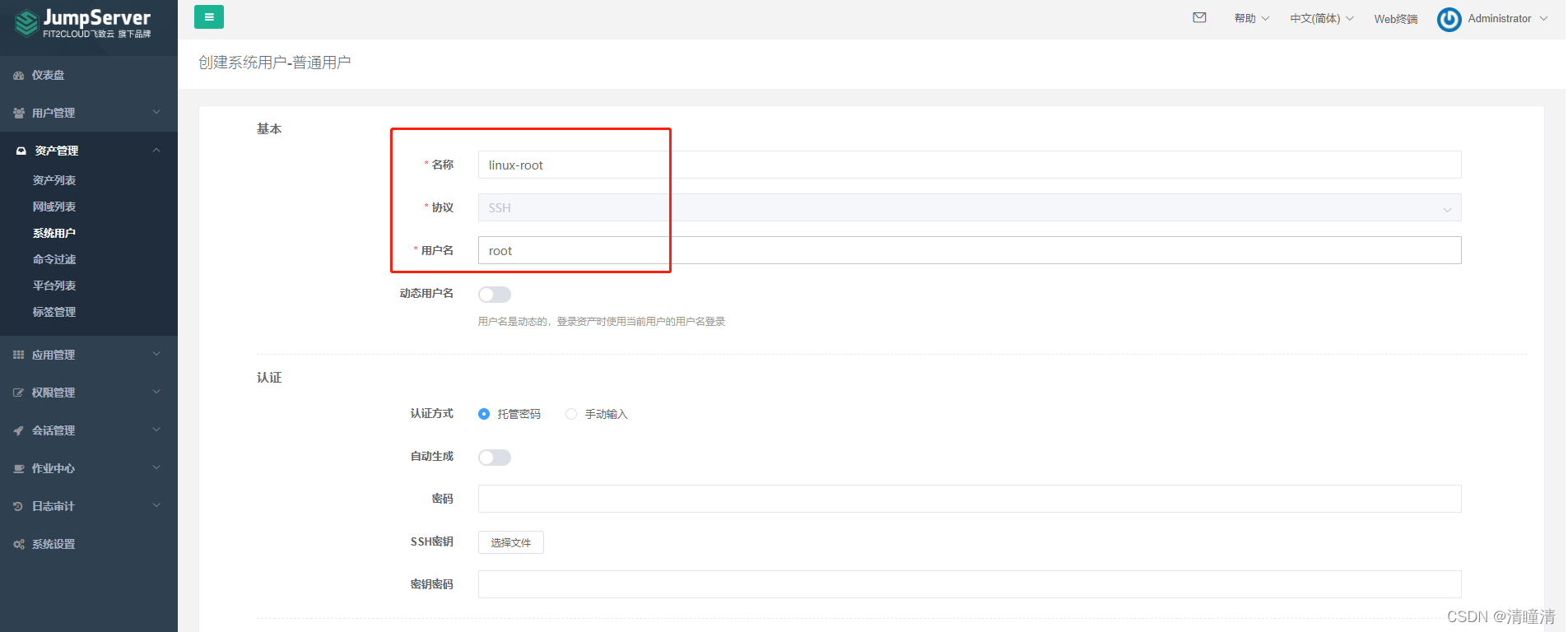
其他选项默认即可
四、权限管理-资产授权-创建资产授权规则
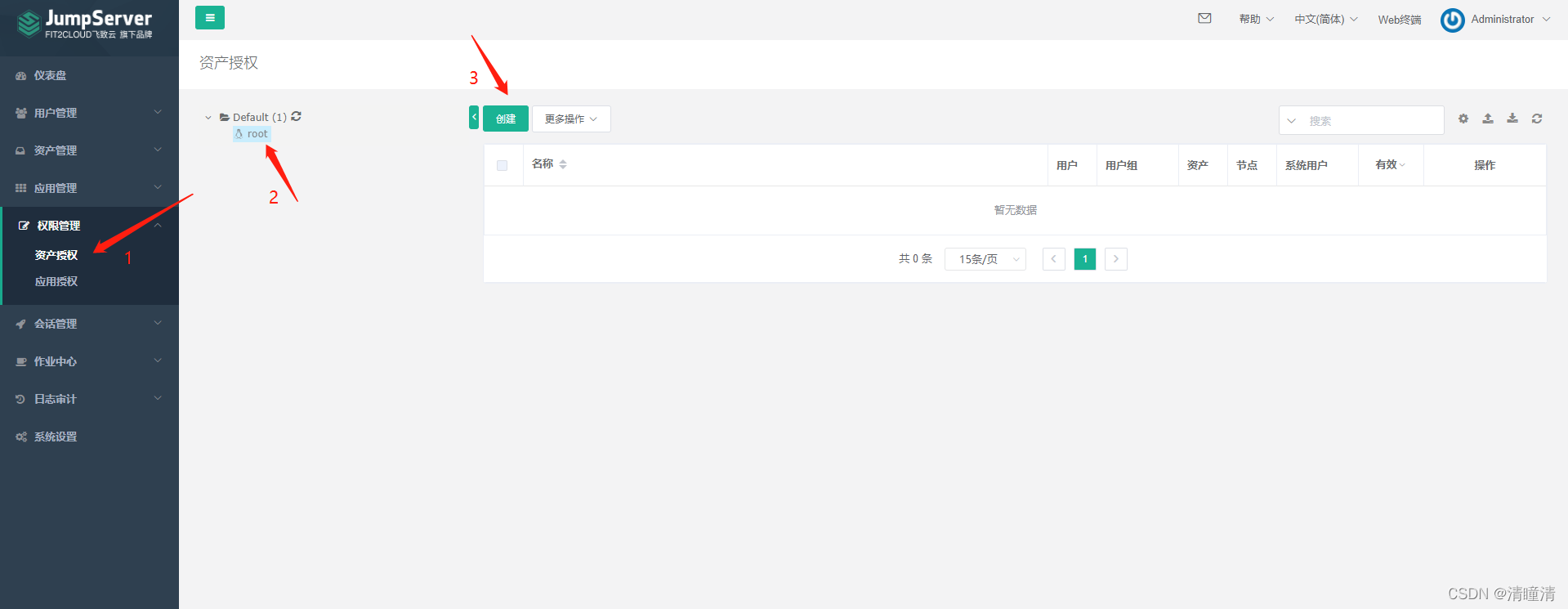
按照我们之前步骤所创建的添加即可
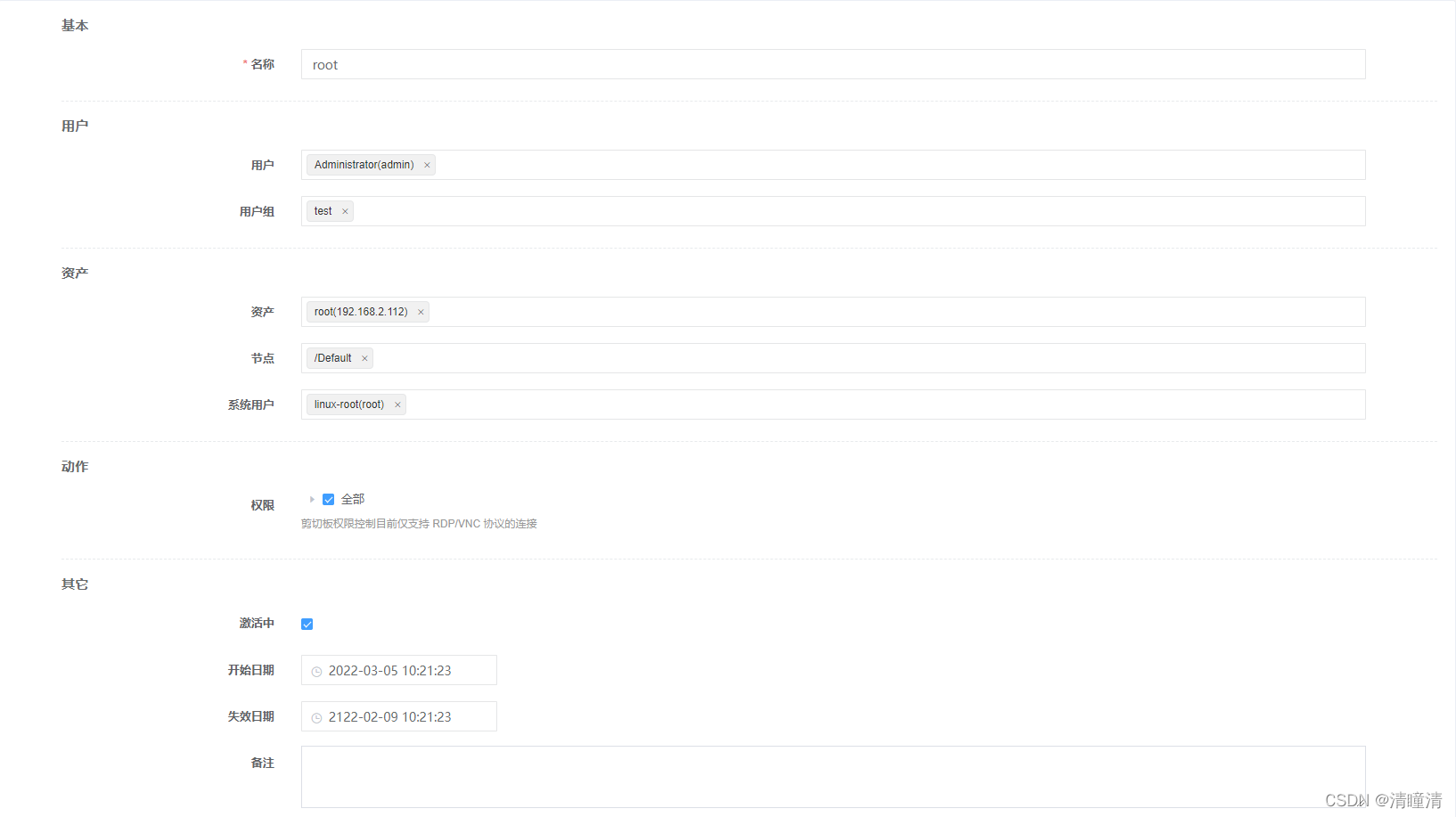
五、切换用户页面验证操作
点击右上角 Administrator 下拉选项切换到用户页面。
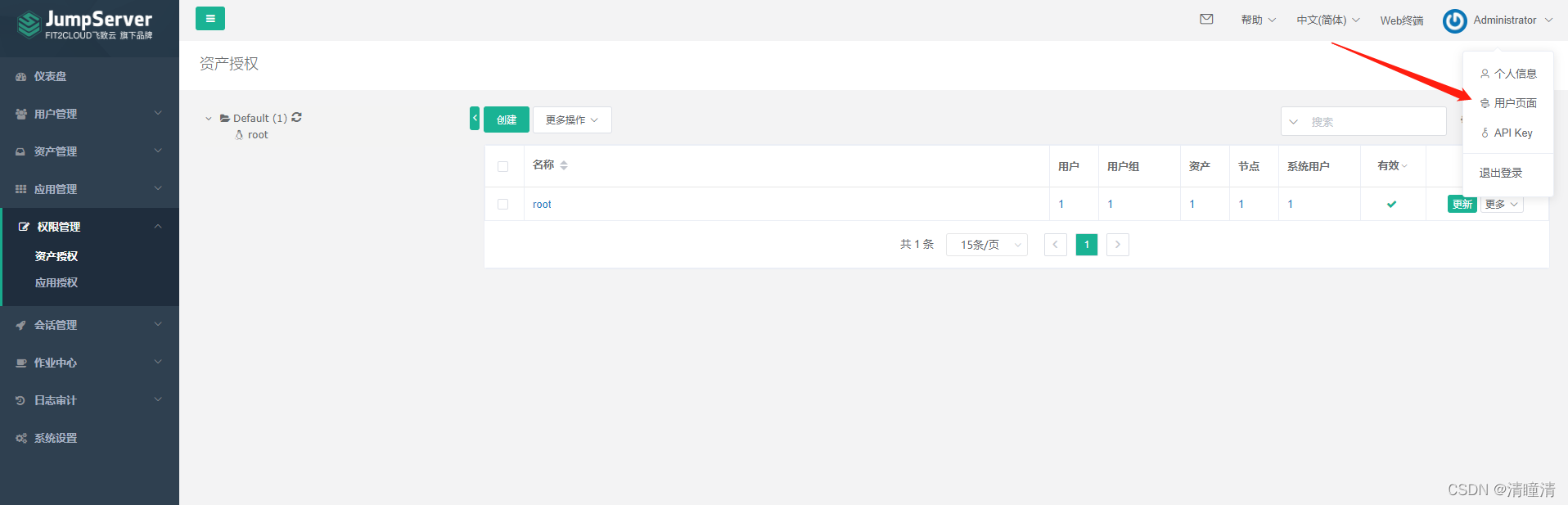
我的资产-- 终端
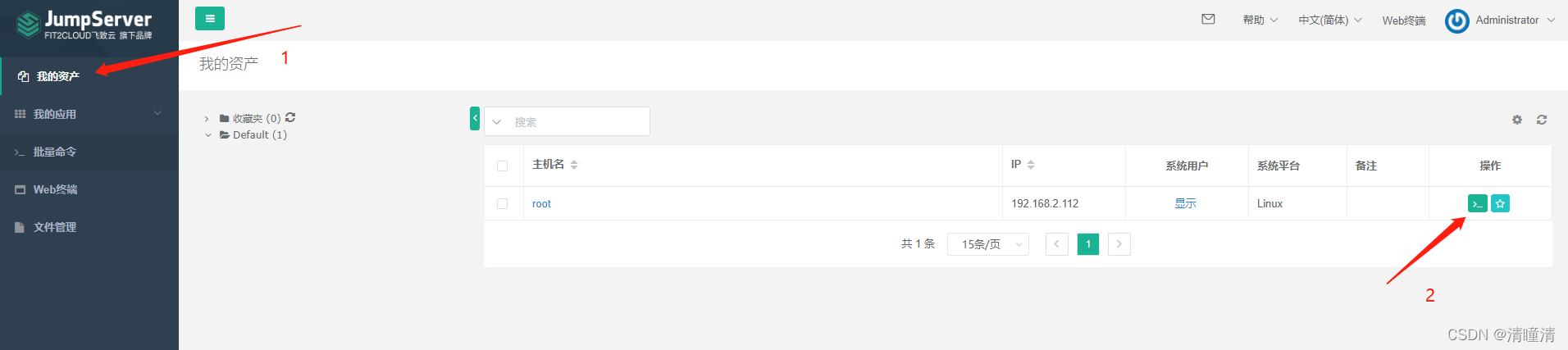
输入密码可正常登录即为验证成功。
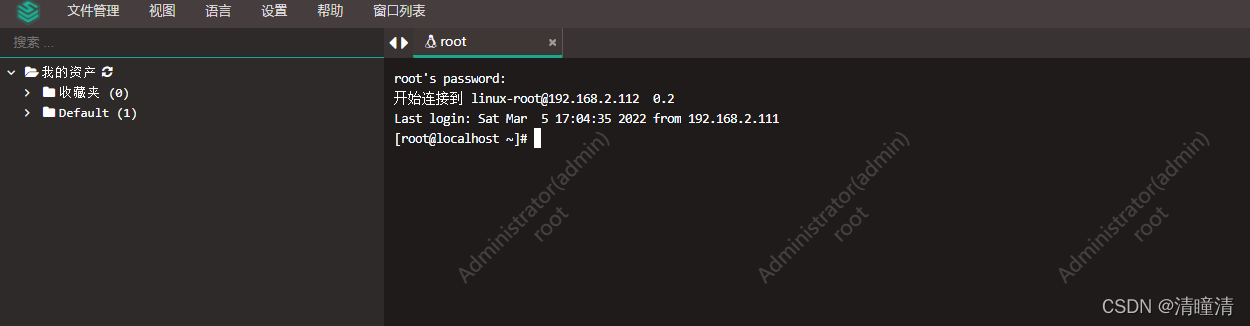
可重复操作添加主机资产,用户数量及权限视情况添加!!!
将两台主机添加进资产后尝试下批量操作。
1、切换至用户页面
左侧批量命令-勾选中批量节点 。输入要查询的命令 ls
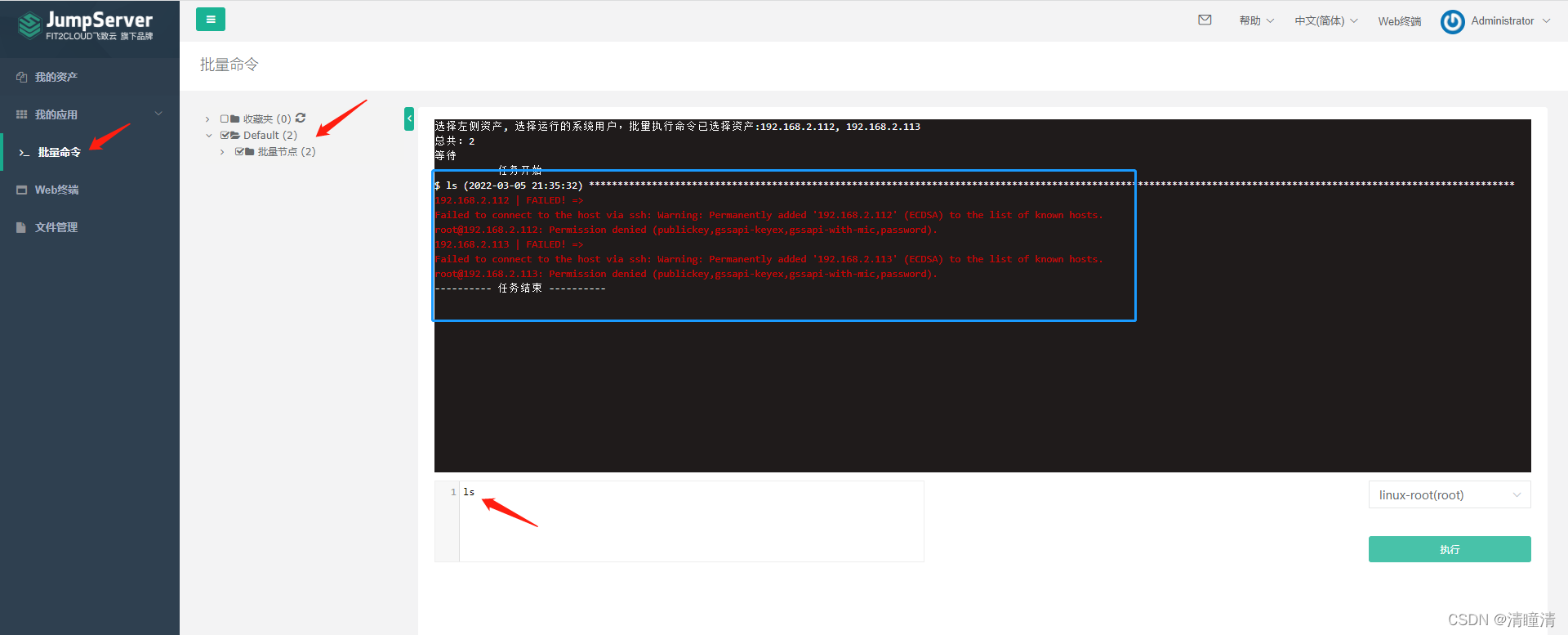
我们发现这边的查询出现了错误,原因是许可证被拒绝。
这时我们返回管理页面[资产管理-系统用户-更新系统用户],将我们之前添加的用户密码及SSH密钥进行手动添加更新。
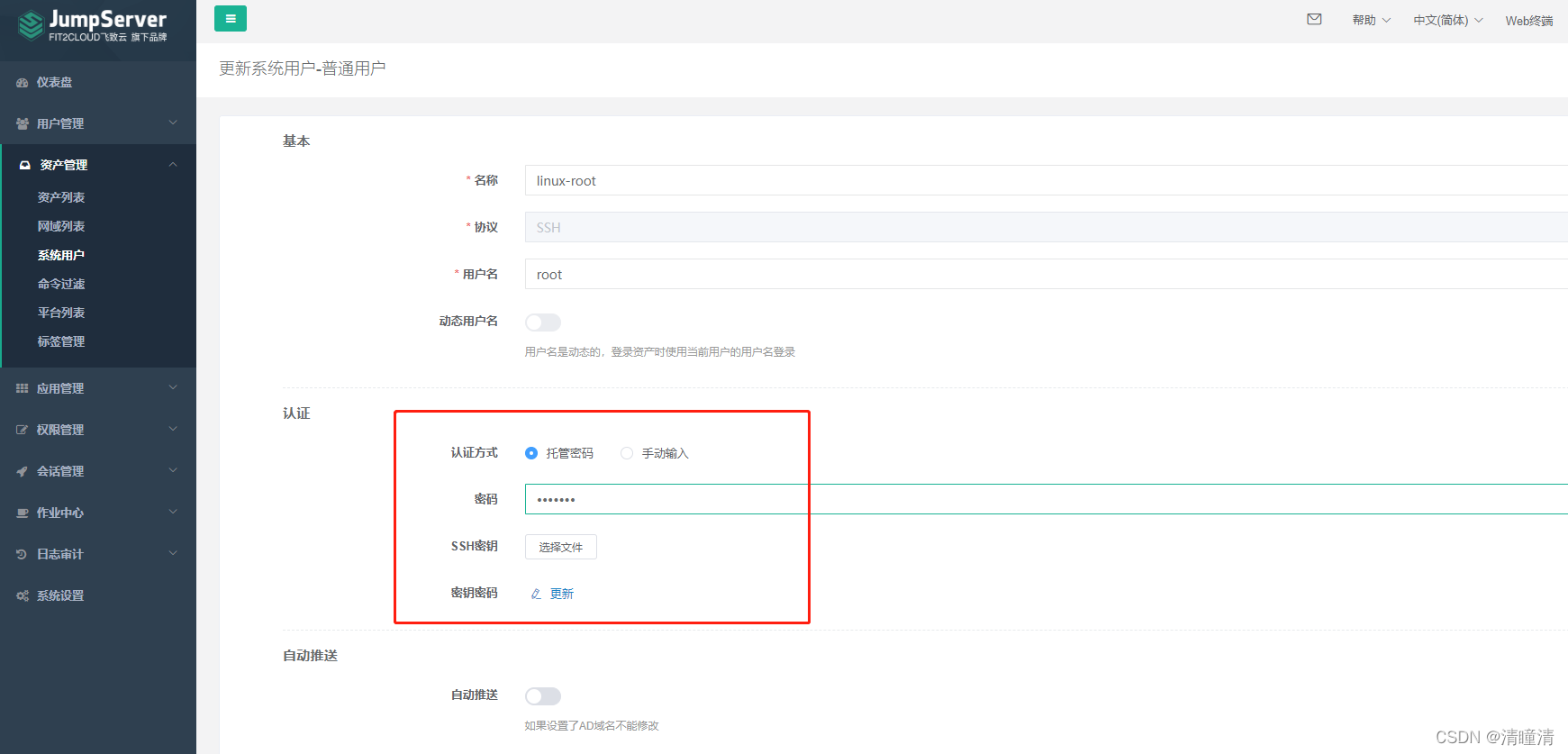
这时我们在切换到用户页面进行批量尝试
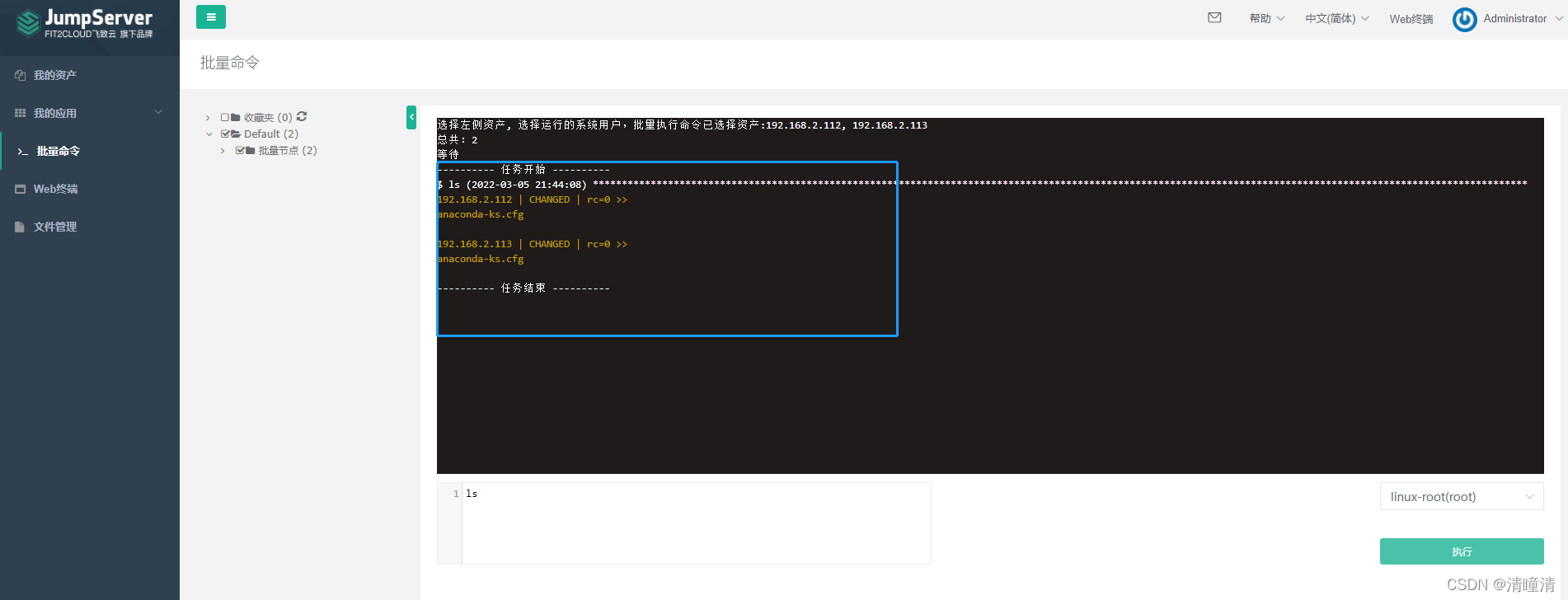
发现批量操作也成功了。





















 5216
5216











 被折叠的 条评论
为什么被折叠?
被折叠的 条评论
为什么被折叠?








